Si bien, podemos decir que la gran mayoría de las personas que utilizan Microsoft Word, usan el ratón para hacer la selección del texto. Y es más que probable que lo hagas. Además, es completamente normal, puesto que puedes hacer selecciones rápidas con tan solo utilizar el ratón de tu PC.
Así pues, si haces doble clic a una sola palabra (cualquiera), esta palabra se va a seleccionar inmediatamente. Ahora, cuando hagas clic tres veces, el párrafo completo es el que será seleccionado, del mismo modo, otra opción práctica que tienen los usuarios de Word, es usar el teclado de la PC para seleccionar el texto.
Lo que tienes que hacer es mantener presionada la tecla SHIFT del teclado, del mismo modo, debes usar las flechas para empezar a seleccionar el texto. También, puedes usar las teclas CTRL + A, para seleccionar todo el texto a la vez.
Modo de ampliación en Microsoft Word
De la misma manera, muchas personas no saben que pueden utilizar la tecla F8 para que puedas seleccionar texto. La tecla F8 es la tecla asignada a la herramienta de Word llamada “Modo de ampliación”. Ahora, podrás darte cuenta que este proceso funciona de forma parecida al uso de los clics del ratón para que puedas seleccionar texto.
Del mismo modo, debes teclear F8 2 veces para seleccionar una palabra, si presionas tres veces, la misma tecla, vas a seleccionar una oración completa. Igualmente, si pulsas la tecla F8 cuatro veces seguidas, seleccionarás un párrafo completo. Por último, si lo haces una quinta vez, vas a seleccionar todo el documento.
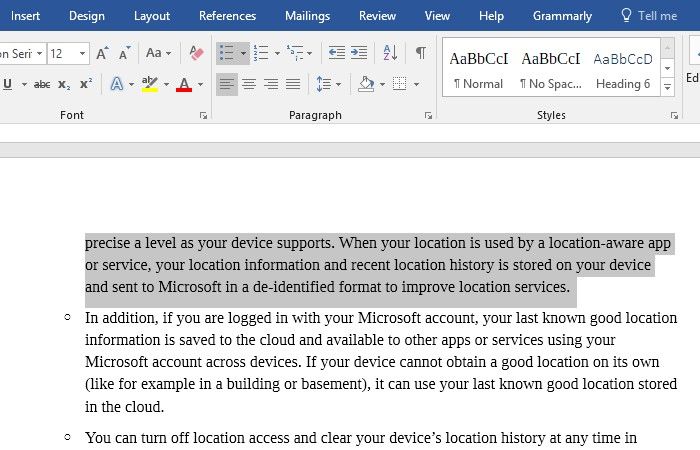
Cabe destacar una diferencia notable entre los dos modos de seleccionar texto en Microsoft. Es decir, entre utilizar el ratón y la tecla F8. Y es que Word recordará las veces que pulsaste F8. Asimismo, ya no será necesario que realices esta operación por un tiempo limitado, para que solamente puedas registrarte en el programa.
A su vez, puedes pulsar la tecla F8 tres veces, y después, como en cinco segundos, vuelve a pulsarla de nuevo y de esta manera vas a seleccionar un párrafo completo de nuevo.
El modo ampliación tiene otras características
A su vez, el modo de ampliación de Microsoft Word puede admitir accesos directos. Estos accesos directos pueden estar relacionados con textos adicionales, que a su vez, pueden resultarte muy útiles.
Por ejemplo: debes colocar el cursor del ratón en algún lugar de tu documento, acto seguido, debes presionar la tecla F8 para poder ingresar al modo de ampliación. De igual manera, debes pulsar en otra letra o varios caracteres de manera rápida para que puedas ampliar la selección de texto cada vez que se detecte una instancia coincidente.
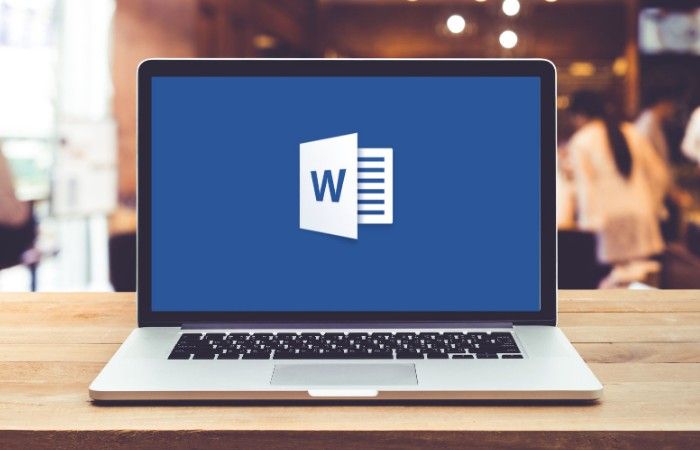
Del mismo modo, hay otra opción que es combinar el Modo de ampliación con los clics de tu ratón. Ahora, debes volver a regresar al modo de ampliación. Acto seguido, debes hacer clic en cualquier parte del documento para que puedas resaltar cualquier parte del texto. Ahora bien, lo último, pero no lo menos importante; debes pulsar estas teclas: CTRL + SHIFT + F8.
Además de utilizar el teclado y el ratón, con el objeto de seleccionar varios bloques de texto. Por último, debes recordar que debes pulsar la tecla ESC para salir del modo de ampliación, una vez que hayas finalizado con el procedimiento.


¿Tienes alguna pregunta o problema relacionado con el tema del artículo? Queremos ayudarte.
Deja un comentario con tu problema o pregunta. Leemos y respondemos todos los comentarios, aunque a veces podamos tardar un poco debido al volumen que recibimos. Además, si tu consulta inspira la escritura de un artículo, te notificaremos por email cuando lo publiquemos.
*Moderamos los comentarios para evitar spam.
¡Gracias por enriquecer nuestra comunidad con tu participación!